MATLAB二维绘图及图形设置方法
> 1、二维数据曲线图 plot函数的基本调用格式为: plot(x,y)
其中x和y为长度相同的向量,分别用于存储x坐标和y坐标数据。例1 在0≤x≤2区间内,绘制曲线
y=2e-0.5xcos(4πx) 程序如下: x=0:pi/100:2pi; y=2exp(-0.5x).cos(4pix); plot(x,y)
例2 绘制曲线。
程序如下:
t=0:0.1:2*pi;
x=t.sin(3t);
y=t.*sin(t).*sin(t);
plot(x,y);
figure;
> 2、图形设置方法
axes(‘linewidth’,1, ‘box’, ‘on’, ‘FontSize’,16);%设置坐标轴线宽,加边框,坐标字号
xlabel(‘时间(s)’,‘FontSize’,16);%设置坐标轴label
ylabel(‘压力(pa)’,‘FontSize’,16);%设置坐标轴label
grid on;
hold on;
plot(ScopeData1.time, ScopeData1.signals.values, ‘k’, ‘linewidth’, 1);%显示曲线图
> 3、例子
t=0:0.1:2*pi; x=t.sin(3t); y=t.*sin(t).*sin(t);
axes(‘linewidth’,1, ‘box’, ‘on’, ‘FontSize’,16);%设置坐标轴线宽,加边框,坐标字号
xlabel(‘时间(s)’,‘FontSize’,16);%设置坐标轴label
ylabel(‘压力(pa)’,‘FontSize’,16);%设置坐标轴label grid on; hold on;
plot(x,y);

4、MATLAB 操纵坐标轴
axis off; % 去掉坐标轴
axis tight; % 紧坐标轴
axis equal; % 等比坐标轴
axis([-0.2, 9.1, -2.1, 2.1]); % 坐标轴的显示范围
plot(x,y);
% gca: gca, h=figure(…);
set(gca, ‘XLim’,[3 40]); % X轴的数据显示范围
set(gca, ‘XTick’,[-3,0,3 ); % X轴的记号点
set(gca, ‘XTicklabel’,{’-pi’,‘0’,‘pi’}); % X轴的记号
set(gca, ‘XTick’, []); % 清除X轴的记号点
set(gca, ‘XGrid’,‘on’); % X轴的网格
set(gca, ‘XDir’,‘reverse’); % 逆转X轴
set(gca, ‘XColor’,‘red’); % X轴的颜色
set(gcf,‘color’,‘white’); %图像周围的灰色边框去除
5、设置坐标轴参数
(1)axis,设置当前轴的坐标范围;
(2)axes,用指定的特征创建一个新坐标轴;
(3)get和set,查询或设置已有轴的各种特性;
(4)gca,返回当前轴的句柄。
如果图形中有多个坐标轴,在当前轴为最后图形创建的图形的坐标轴。Matlab绘制图形数据时候,会自动选择坐标轴范围,用axis可以设置新的坐标轴的范围,用一个具有四个元素的矢量表示坐标范围,格式为:
axis([xmin,xmax,ymin,ymax]);如果不指定某一个方向范围可以使用inf或-inf表示,则产生半自动坐标轴范围。
对于线性坐标轴,matlab会自动根据数据范围设置等间距的坐标轴数值标记,用set,修改gca变量中xtick和ytick的属性值,可以自定义坐标轴标记。如
set(gca,’ytick’,[-0.3:0.1:1]);
可以使用字符矢量通过修改gca变量中的’XtickLabel’实现标记字符,如:
set(gca,’Xtick’,-pi:pi/2:pi);
set(gca,’XtickLabel’,{‘-pi’,’-pi/2’,’0’,’pi/2’,’pi’};
Axis square设置两坐标轴长度成相等。
Axis equel设置坐标轴标记间距相等;
Axis equel tight;设置图形以紧缩方式显示。
6.图形窗口
figure(2);%以第二个图形窗口作为当前图形输出的窗口;
subplot(m,n,i);%分成m×n个小区域,I指定当前绘图区域;
colordef 颜色;%如white,black等,设置绘图背景颜色。
7.图形标注
Matlab提供了几个函数用于图形的标注:
函数名功能描述
Title添加图形标题
Xlabel,xlabel,zlabel添加X,Y,Z轴标注
Legend在图形中添加图例
Text在指定位置显示文本
Gtext使用鼠标将指定文本放在图形中的位置
8、matlab中各种线型-颜色-标记点
(1)各种线型属性选项
‘-’ 实线 ‘–’ 虚线
‘:’ 点线 ‘-.’ 点划线
(2)各种颜色属性选项
‘r’ 红色 ‘m’ 粉红
‘g’ 绿色 ‘c’ 青色
‘y’ 黄色 ‘k’ 黑色
‘m’紫红色 'b’蓝色
‘w’白色
(3)各种标记点属性选项
‘.’ 用点号绘制各数据点 ‘^’ 用上三角绘制各数据点
‘o’ 用字母o绘制各数据点 ‘o’ 用圆绘制各数据点
‘+’ 用’+'号绘制各数据点 ‘v’ 用下三角绘制各数据点
‘’ 用’‘号绘制各数据点 ‘>’ 用右三角绘制各数据点
’ .’ 用’.'号绘制各数据点 ‘<’ 用左三角绘制各数据点
‘s’或squar 用正方形绘制各数据点’p’ 用五角星绘制各数据点
‘d’或diamond用菱 形绘制各数据点 ‘h’ 用六角星绘制各数据点
‘x’ 用叉号绘制各数据点
这些选项可以连在一起用,如:’-.g’表示绘制绿色的点划线,'g+'表示用绿
色的 '+'号绘制曲线.
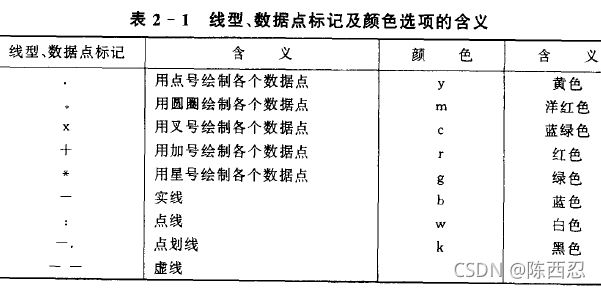
自己最近要开题写大论文了,时不时会发一些学习总结,有兴趣的同学可以关注一波。
自己总结的操作方法,转载请标明出处,谢谢。























 182
182











 被折叠的 条评论
为什么被折叠?
被折叠的 条评论
为什么被折叠?










